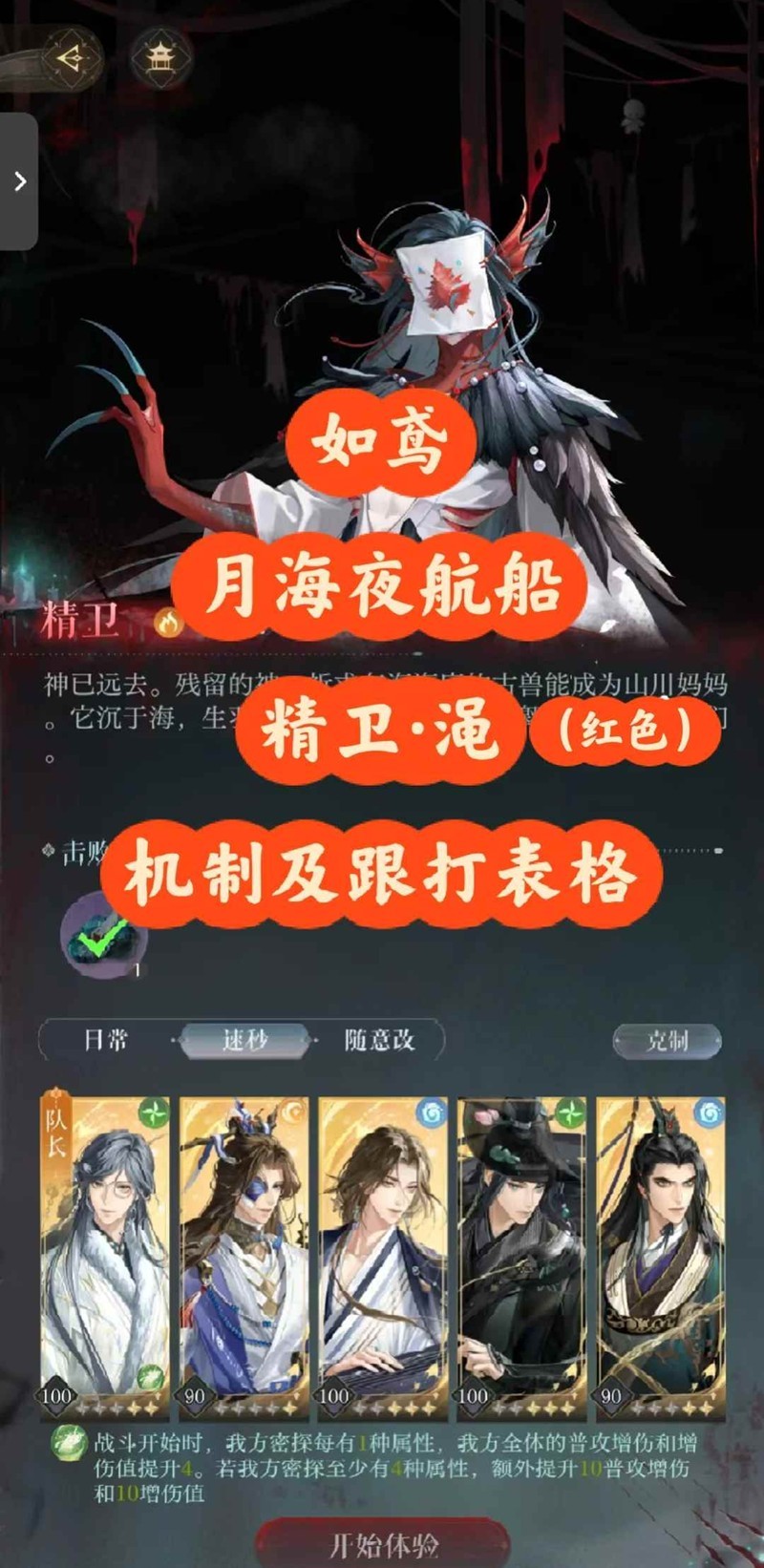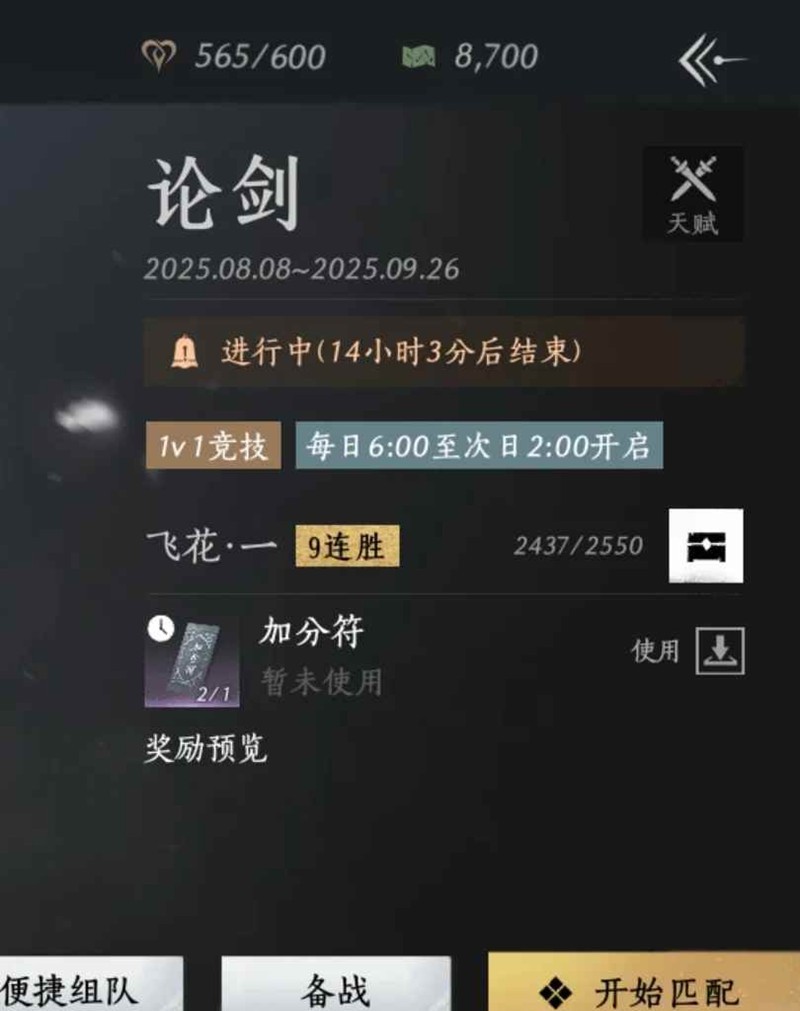ArchLinux 0.7.2安装全过程(不断更新中)
时间:2006-12-09 来源:taurus321
一.下载ArchLinux 0.7.2-base.iso并刻成盘
二.请认真看论坛中全程安装图解的帖子 http://www.linuxost.org/bbs/read.php?tid-3807.html
三.本帖主要讲解base包安装之后的一些工作
四.下面先介绍本人的机子配置
CPU: AMD AM2 X2 3800+
主板: GA-M55plus-S3G (GF6100+NF430)
内存:威刚 1G DDR667
硬盘:ST-250G 8M 五.从光盘安装BASE包后: 第一阶段: 1.设置root用户密码
Login:root
#passwd (root)
#密码
#logout
Login#root
#密码 2.系统备份
#mkdir /backup
#cp –a /etc /backup/
#cp –a /boot /backup/
因为所有重要的配置文件都在/etc目录下,而且/boot目录下包含了启动文件,所以索性备份这两个文件 夹,个人认为对初学者,很有用。 3.配置pacman包管理软件,为更新系统做准备
#vi /etc/pacman.conf
找到pacman调用wget的参数设置,如图该行: #XferCommand = /usr/bin/wget --passive-ftp -c -O %o %u
改为: XferCommand = /usr/bin/wget --passive-ftp -c -O %o %u
也就是将wget的行首注释去掉 注:在linux下 附:wget是linux下的一个多线程下载工具,pacman可以在运行的时候调用他,以加快下载更新速度。 接下来要做的就是修改源仓库(repositories),大家可以选择国内一些较快的源,然后设置下每个级别 的源仓库。比如我想使用current和extra来更新自己的系统,那么首先我先把current段配置前的#去掉, 如图 [current]
# Add your preferred servers here, they will be used first
呵呵,不过似乎系统默认已经把current的#去掉了。如果我们想使用arch来做为服务器使用,那么我们最 好直接使用release,而不使用current来更新,当然其他级别的库也都不使用咯。所以呢,我们可以把#给 他添上。OK,明白!那么extra段的配置也是类似咯。 4.设置网络参数 如果是使用adsl拨号上网,请使用如下配置:
#pppoe-setup
#pppoe-start
如果您的计算机处于LAN中,并且您的机子不是做拨号的主机,请编辑/etc/rc.conf及/etc/network- profile/tempelate文件。
修改IP和gateway选项即可。
5.下面开始更新系统
#pacman –Sy //同步数据库
#pacman –Syu //更新系统
#init 6 //更新系统后重新启动 附:从0.7.2的release安装完的arch,在更新后需要修改/boot/grub/menu.lst,也就是修改GRUB了。把 initrd /boot/initrd.img 改成 initrd /boot/kernel26.img
第二阶段:安装设置X11
1.安装xorg hwd xterm这3个包
#pacman –S xorg hwd xterm
#hwd -x
#mv /etc/X11/xorg.conf.hwd /etc/X11/xorg.conf
修改/etc/X11/xorg.conf文件
2.安装显卡驱动 注意啊,不同的显卡驱动不同,不要盲目装。
#pacman –S nvidia
3.安装Gnome
#pacman –S gnome gnome-extra
#vi /etc/inittab
修改 id:3:initdefault:
为id:5:initdefault:
修改登陆器的所在的目录 x:3:respawn:/usr/bin/xdm –nodaemon 为 x:5:respawn:/opt/gnome/sbin/gdm –nodaemon 重启之后就可以进入登陆界面,这里提醒一点,gdm默认情况下不允许root 用户登陆,需要在action菜单 中设置一下才可以。具体如下:action >>Configure Login Manager >>Security >> 在All local system administrator login 选项前打勾,就可以用root 用户登陆了。 第三阶段:
1.简单的美化工作,先安装必要的中文字体
#pacman –S ttf-arphic-uming //中文宋体
#pacman –S ttf-arphic-ukai //中文楷体
#pacman –S ttf-ms-fonts //微软字体
2.安装openoffice
#pacman –S openoffice-base #pacman –S openoffice-zh_cn //汉化包 添加中文字体链接(如果你的local是en_US.utf8的话): #/opt/openoffice/program/spadmin
3.安装fcitx
#pacman –S fcitx
修改~/.profile,添加 fcitx&
未完待续
CPU: AMD AM2 X2 3800+
主板: GA-M55plus-S3G (GF6100+NF430)
内存:威刚 1G DDR667
硬盘:ST-250G 8M 五.从光盘安装BASE包后: 第一阶段: 1.设置root用户密码
Login:root
#passwd (root)
#密码
#logout
Login#root
#密码 2.系统备份
#mkdir /backup
#cp –a /etc /backup/
#cp –a /boot /backup/
因为所有重要的配置文件都在/etc目录下,而且/boot目录下包含了启动文件,所以索性备份这两个文件 夹,个人认为对初学者,很有用。 3.配置pacman包管理软件,为更新系统做准备
#vi /etc/pacman.conf
找到pacman调用wget的参数设置,如图该行: #XferCommand = /usr/bin/wget --passive-ftp -c -O %o %u
改为: XferCommand = /usr/bin/wget --passive-ftp -c -O %o %u
也就是将wget的行首注释去掉 注:在linux下 附:wget是linux下的一个多线程下载工具,pacman可以在运行的时候调用他,以加快下载更新速度。 接下来要做的就是修改源仓库(repositories),大家可以选择国内一些较快的源,然后设置下每个级别 的源仓库。比如我想使用current和extra来更新自己的系统,那么首先我先把current段配置前的#去掉, 如图 [current]
# Add your preferred servers here, they will be used first
呵呵,不过似乎系统默认已经把current的#去掉了。如果我们想使用arch来做为服务器使用,那么我们最 好直接使用release,而不使用current来更新,当然其他级别的库也都不使用咯。所以呢,我们可以把#给 他添上。OK,明白!那么extra段的配置也是类似咯。 4.设置网络参数 如果是使用adsl拨号上网,请使用如下配置:
#pppoe-setup
#pppoe-start
如果您的计算机处于LAN中,并且您的机子不是做拨号的主机,请编辑/etc/rc.conf及/etc/network- profile/tempelate文件。
修改IP和gateway选项即可。
5.下面开始更新系统
#pacman –Sy //同步数据库
#pacman –Syu //更新系统
#init 6 //更新系统后重新启动 附:从0.7.2的release安装完的arch,在更新后需要修改/boot/grub/menu.lst,也就是修改GRUB了。把 initrd /boot/initrd.img 改成 initrd /boot/kernel26.img
第二阶段:安装设置X11
1.安装xorg hwd xterm这3个包
#pacman –S xorg hwd xterm
#hwd -x
#mv /etc/X11/xorg.conf.hwd /etc/X11/xorg.conf
修改/etc/X11/xorg.conf文件
2.安装显卡驱动 注意啊,不同的显卡驱动不同,不要盲目装。
#pacman –S nvidia
3.安装Gnome
#pacman –S gnome gnome-extra
#vi /etc/inittab
修改 id:3:initdefault:
为id:5:initdefault:
修改登陆器的所在的目录 x:3:respawn:/usr/bin/xdm –nodaemon 为 x:5:respawn:/opt/gnome/sbin/gdm –nodaemon 重启之后就可以进入登陆界面,这里提醒一点,gdm默认情况下不允许root 用户登陆,需要在action菜单 中设置一下才可以。具体如下:action >>Configure Login Manager >>Security >> 在All local system administrator login 选项前打勾,就可以用root 用户登陆了。 第三阶段:
1.简单的美化工作,先安装必要的中文字体
#pacman –S ttf-arphic-uming //中文宋体
#pacman –S ttf-arphic-ukai //中文楷体
#pacman –S ttf-ms-fonts //微软字体
2.安装openoffice
#pacman –S openoffice-base #pacman –S openoffice-zh_cn //汉化包 添加中文字体链接(如果你的local是en_US.utf8的话): #/opt/openoffice/program/spadmin
3.安装fcitx
#pacman –S fcitx
修改~/.profile,添加 fcitx&
未完待续
相关阅读 更多 +